Relative Topices
[無線路由器] 輸入我的帳號密碼無法登入華碩路由器設定頁面 (Web GUI/APP)?
若您遇到下列三種狀況,只能將路由器恢復為出廠預設狀態後再重新設定帳號密碼。因為登入路由器設定頁面的帳號密碼若有更改,我們是無法找回您更改後的帳號密碼。
(1). 無法透過您的帳號密碼登入華碩無線路由器設定頁面(WEB GUI)或華碩路由器App時。
(2). 忘記或不知道您的路由器的登入帳號密碼時。
(3. 或是遇到下圖所示情況:錯誤的登入名稱或者密碼時。
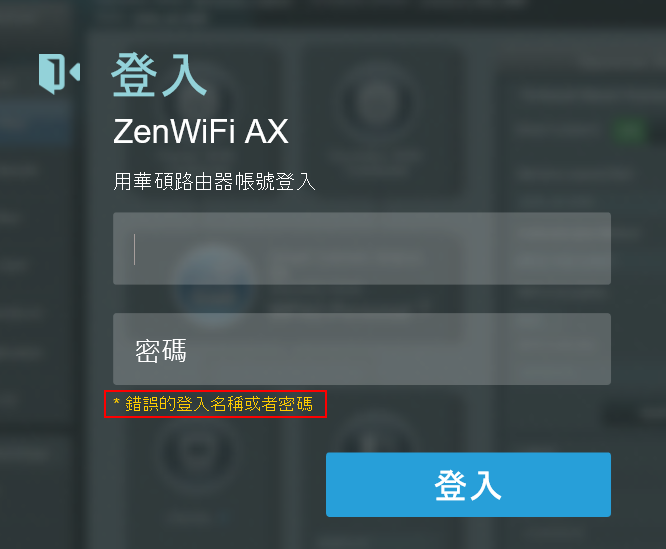
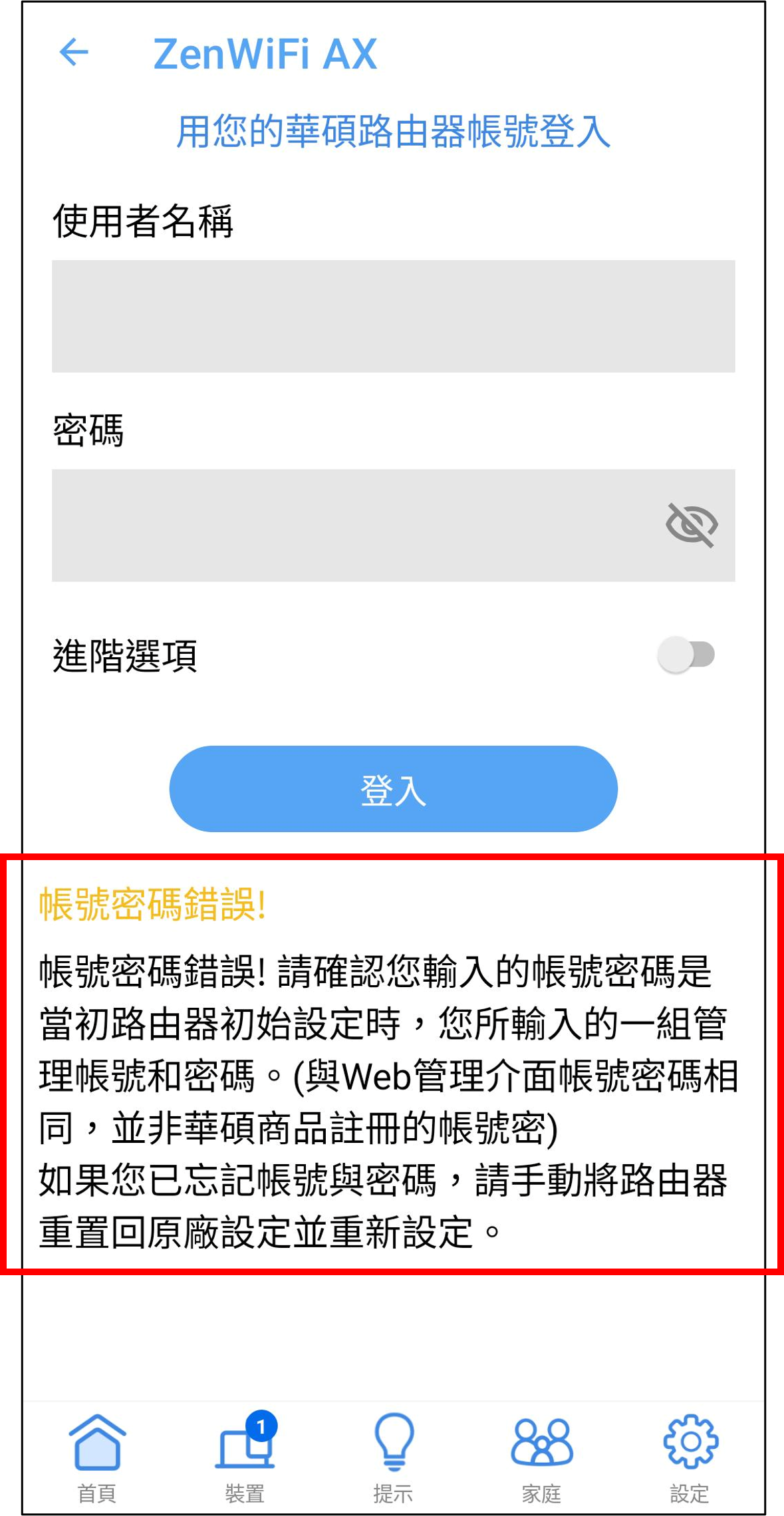
請按照下述步驟重新設定帳號密碼並嘗試登入:
步驟1. 將路由器恢復為出廠預設值:
注意:恢復出廠預設值,您的路由器中所有設定將會被清空(包含上網設定),建議您可以先向您的網路供應商(ISP)詢問所需資訊,再做此設定。
請先找到您的路由器重置按鈕(RESET),如下圖所示,下方圖片以 [RT-AC66U B1] 為例
(不同產品型號可能會有些微差異 若有疑問請參閱使用者手冊確認)

按壓RESET按鈕大約5-10秒直到路由器的電源LED燈號開始閃爍,即可停止按壓。
此時,因為路由器正在重新開機, 所有的LED燈號都應熄滅,此為正常現象。
接著等待LED燈號再次亮起,表示還原設定值完成,如下圖。
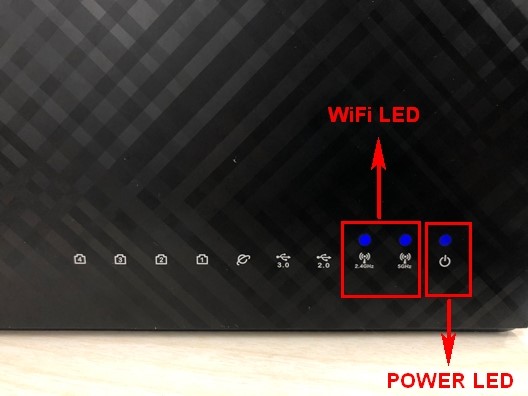
- 如果無法使用RESET重置按鈕成功恢復原廠預設狀態,建議您嘗試強制重置方式來回復成原廠設定。
有關詳細資訊,請參閱[適用型號總表] 華碩路由器當標準還原(Reset)失效時:強制恢復出廠設定(Hard Factory Reset)
步驟2. 您可以透過 Web GUI 或華碩路由器App設定您的華碩路由器。
a. 使用華碩路由器App設定路由器,請參考FAQ [無線路由器] 如何使用華碩路由器App設定路由器連上網路? (QIS快速設定)
b. 使用Web GUI設定路由器,請參考FAQ [無線路由器] 如何使用QIS網路設定精靈設定路由器連線上網(Web GUI)
以下範列說明如何在路由器恢復原廠預設後透過Web GUI重新設定帳號密碼
(1) 首先將電腦與華碩路由器以網路線或WiFi連接,開啟瀏覽器,輸入您的路由器IP位址或路由器網址http://www.asusrouter.com 進入路由器設定頁面。

(2) 若您已成功恢復原廠預設值,則會出現下圖歡迎畫面,接著請按照網路設定精靈(QIS)繼續設定。
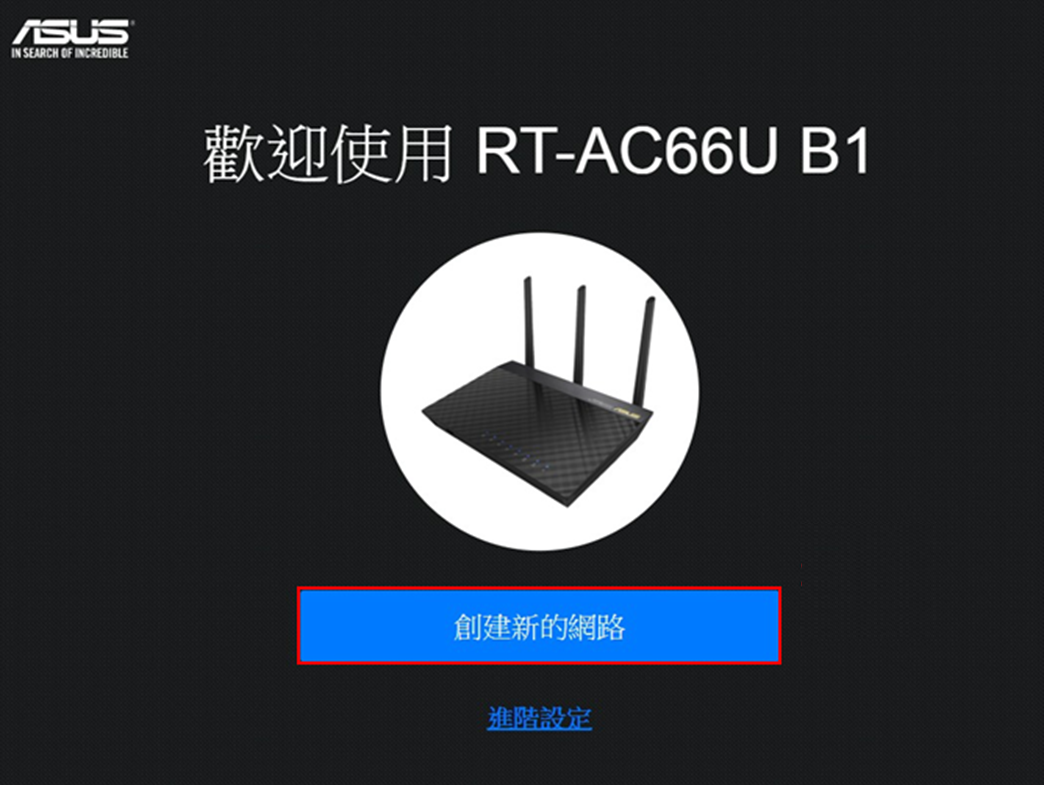
(3) 接著依照您的網路供應商(ISP)的上網設定方式進行設定,並設定您的無線網路(WiFi)名稱(SSID)與密碼
(4) 進行此步驟時,即可設定您路由器控制頁面(WEB GUI)的帳號密碼,接著繼續按照步驟完成其餘設定即可。
建議設定長且複雜的密碼,設定長度超過10位數以上且包含英文大小寫、數字、特殊符號的密碼可以大幅加強設備的安全性。不要使用容易被破解連續英文或數字,例如 1111111111, 1234567890, abcdefghij, qwertyuiop。
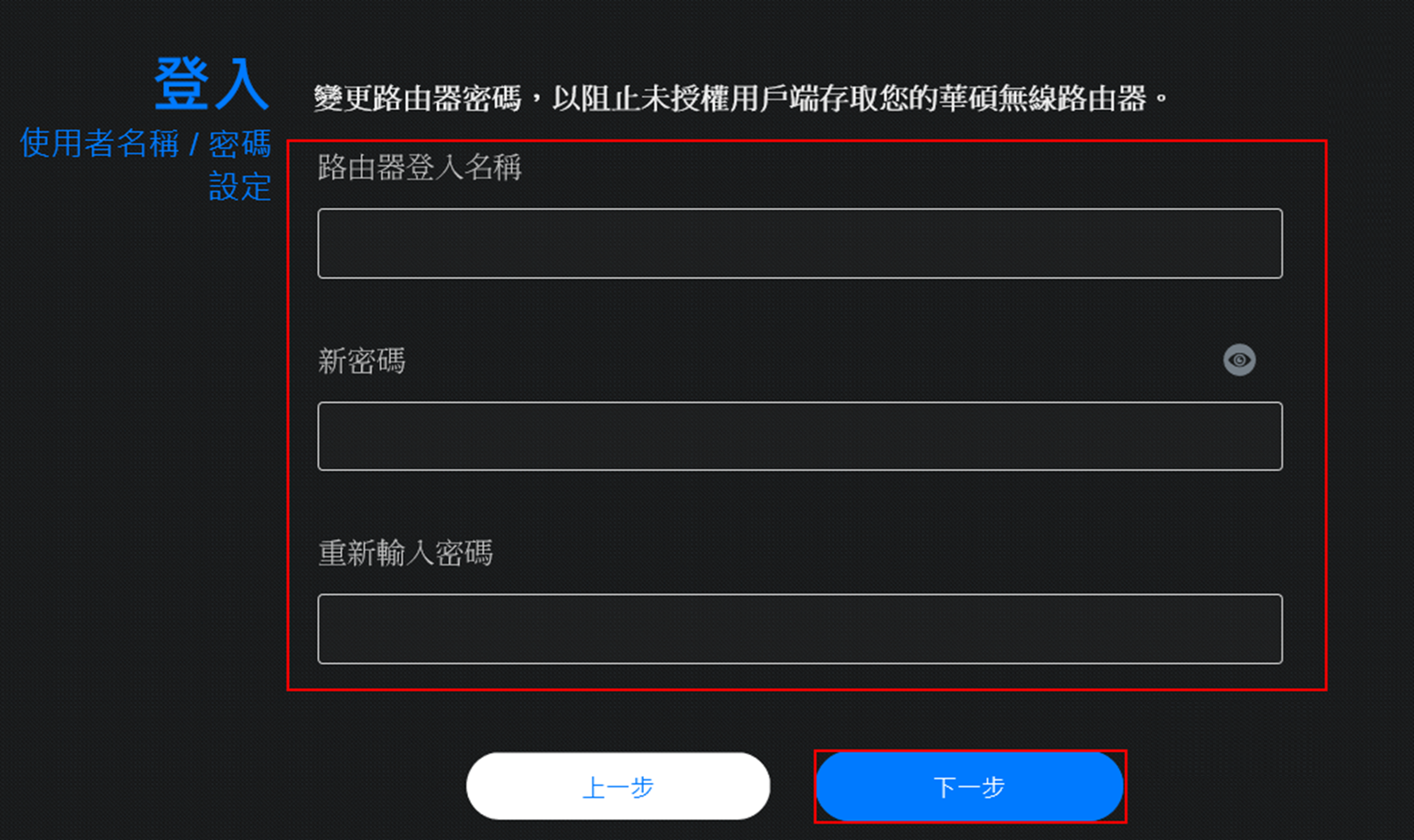
常見問答
1.為什麼用網路供應商ISP(例如:中華電信)提供給我的帳號和密碼無法登入路由器?
此篇說明的華碩路由器帳號密碼,是用來登入路由器控制頁面的帳號密碼,不是網路供應商ISP(例如中華電信)所提供用來連接網路的帳號密碼。
2. 為什麼無法使用連接WiFi的帳號和密碼無法登入路由器?
此篇說明的華碩路由器帳號密碼,是用來登入路由器控制頁面的帳號密碼,不是透過WiFi連接路由器的無線網路名稱(SSID)和網路安全性金鑰密碼。
3. 為什麼我輸入預設的帳號和密碼無法登入路由器?
基於安全性考量,若您先前曾變更過帳號或密碼,就無法使用預設的帳號密碼來登入路由器。
如何找到路由器預設的帳號和密碼:
(1) 有部份型號預設帳號和密碼在路由器的標籤上,您可以在路由器後側或下方的貼紙上找到,預設的帳號和密碼為[admin]。
(2) 有部份型號預設帳號和密碼在路由器的標籤上,您可以在路由器後側或下方的貼紙上找到,預設的帳號和密碼以標籤顯示的為主,如下圖範例。
(不同型號的標籤位置會不一樣)

4. 我忘記登入路由器的帳號和密碼,但我不想將路由器恢復為出廠預設,有其他方式嗎?
基於安全性考量,如果忘記了帳號或密碼,只能將路由器恢復為出廠預設狀態後再重設密碼,路由器的帳號和密碼需要登入路由器後才能變更。
相關說明請參考 FAQ [無線路由器] 如何更改登入華碩路由器 / ExpertWiFi路由器 的帳號和密碼?
5. 路由器的登入密碼有長度限制嗎?
目前密碼可以設定為32個字元。英文的大寫和小寫、數位和特殊字元都可用。 [ “ ] 不能設定為第一個字母。
請注意,密碼中的英文大小寫是有差異的。
建議設定長且複雜的密碼 : 設定長度超過10位數以上且包含英文大小寫、數字、特殊符號的密碼可以大幅加強設備的安全性。
不要使用容易被破解連續英文或數字,例如 1111111111, 1234567890, abcdefghij, qwertyuiop。
如何取得(Utility / Firmware)?
您可以在華碩下載中心取得最新的軟體,手冊,驅動程式和韌體。
如果您需要有關華碩下載中心的更多訊息,請參考此連結。